¿Tiene problemas con la función de arranque rápido en Windows 10, Windows 8.1? Algunos usuarios de Windows 10, 8.1 que también usan otro sistema operativo, como Linux, por ejemplo, no pueden montar todos los archivos o carpetas en la unidad "C:" ni en las otras unidades que puedan tener cuando apagan Windows 10, Windows 8.1 con la función de arranque rápido e inician sesión en Linux. Al ver que este problema comenzó a ser un poco frustrante, hemos decidido explicarle en las líneas siguientes lo que puede hacer para corregir su función de arranque rápido en Windows 10, 8.1 y usar su sistema operativo Linux normalmente..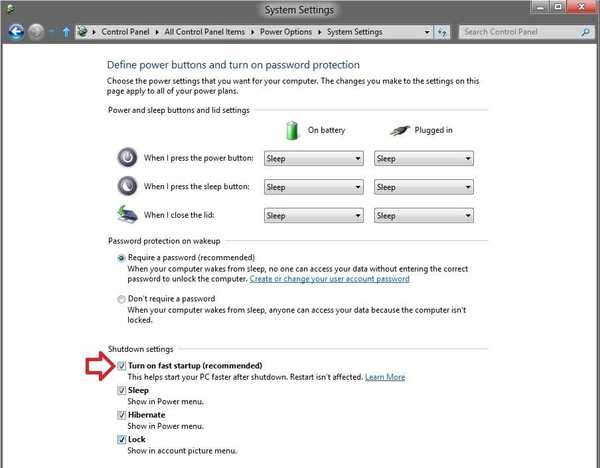
Para que pueda acceder a las unidades que tiene en su dispositivo normalmente desde el sistema operativo Linux, usará un cierto comando en el sistema para apagar completamente el sistema operativo Windows 10, 8.1. También revisará su sistema en busca de errores en el Registro de Windows para asegurarse de que no haya problemas que lo afecten.
Solucionar problemas de arranque dual en Windows 10
- Apague Windows 10 usando el símbolo del sistema
- Compruebe la unidad en busca de errores
- Utilice herramientas de reparación de arranque dual
- Deshabilitar el inicio rápido
Solución 1: cierre Windows 10 mediante el símbolo del sistema
- Primero, intentaremos apagar el sistema operativo moviendo el cursor del mouse hacia el lado superior derecho de la pantalla..
- En el menú que aparece, haga clic con el botón izquierdo o toque la función "Buscar".
- En el cuadro de diálogo de búsqueda, escriba lo siguiente: "Símbolo del sistema" sin las comillas.
- Una vez finalizada la búsqueda, deberá hacer clic con el botón derecho o mantener pulsado el icono de "Símbolo del sistema".
- En el submenú que aparece, haga clic con el botón izquierdo o toque la función "Ejecutar como administrador".
- Si se le solicita una ventana de control de cuenta de usuario, deberá escribir su cuenta de administrador y contraseña en los cuadros especificados.
- Ahora debería tener la ventana de pantalla negra frente a usted (Símbolo del sistema).
- En la ventana del símbolo del sistema, escriba el siguiente comando: "shutdown.exe / s / t 0" sin las comillas.
- Ahora presione el botón Enter en el teclado.
- El dispositivo Windows 8.1, Windows 10 debería apagarse ahora.
- Cuando se inicie el dispositivo, deberá iniciar sesión en su Linux u otro sistema operativo que esté utilizando y ver si todavía tiene los mismos problemas.
- RELACIONADO: REVISIÓN: Problemas de apagado de la computadora en Windows 10, 8.1, 7
Solución 2: compruebe si hay errores en la unidad
- Mueva el cursor del mouse hacia el lado superior derecho de la pantalla.
- En el menú que aparece, deberá hacer clic con el botón izquierdo o tocar la función de búsqueda.
- En el cuadro de diálogo de búsqueda, escriba lo siguiente: "Explorador de archivos" sin las comillas.
- Una vez finalizada la búsqueda, haga clic con el botón izquierdo o toque el icono "Explorador de archivos".
- Ahora, para las particiones con las que tiene problemas, deberá hacer clic con el botón derecho o mantener presionada la tecla..
- En el menú que aparece, haga clic con el botón izquierdo o toque la opción "Propiedades".
- En la parte superior de la ventana Propiedades, busque y haga clic izquierdo en la pestaña "Herramientas".
- Busque el tema que dice "Comprobación de errores"
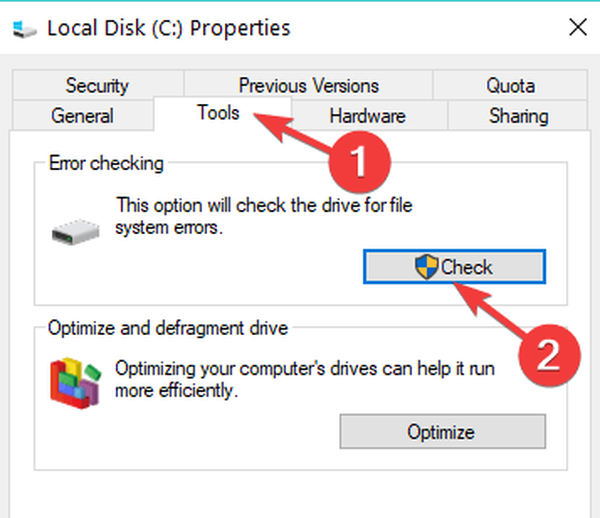
- Debajo del tema anterior, haga clic con el botón izquierdo o toque el botón "Verificar ahora".
- Siga las instrucciones en pantalla para finalizar el proceso de verificación de errores..
- Una vez finalizado el proceso, reinicie su sistema operativo.
- Verifique nuevamente si su función de arranque dual funciona correctamente.
Solución 3: use herramientas de reparación de arranque dual
Si el problema persiste, puede ejecutar un software de reparación de arranque dual dedicado. Por ejemplo, puede utilizar la herramienta de reparación de arranque de Ubuntu. Este solucionador de problemas de arranque soluciona problemas de arranque frecuentes con un simple clic. Básicamente, reinstala GRUB restaurando el acceso al sistema operativo problemático. La herramienta también presenta características de reparación adicionales que le permiten reparar y realizar copias de seguridad de sectores de arranque, reparar sistemas de archivos dañados y más.
Solución 4: deshabilite el inicio rápido
Para evitar problemas similares en el futuro, simplemente puede desactivar Fast Boot. Vaya a Panel de control> Opciones de energía> Elija lo que hacen los botones de encendido. Ahora, desplácese hacia abajo hasta Configuración de apagado> desmarque la opción 'Activar inicio rápido'.
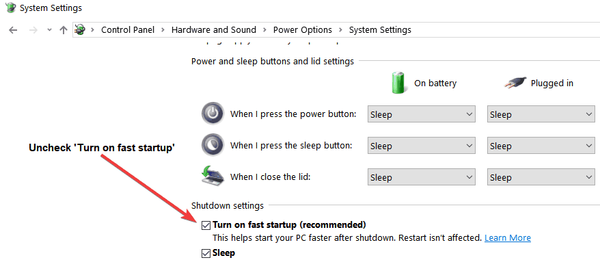
Nota: A veces, cuando apaga su dispositivo y lo enciende de nuevo usando otros sistemas operativos como Linux, no arranca correctamente. En este caso, debe usar la opción Reiniciar en lugar de la opción Apagar.
Ahora que ha seguido los pasos que se enumeran a continuación, puede ver lo fácil que es realizar un arranque dual de su sistema operativo Linux utilizando la función de arranque rápido de Windows 8.1 y Windows 10..
Si tiene problemas en el camino mientras sigue este tutorial, háganoslo saber en la sección de comentarios a continuación. Te ayudaremos más lo antes posible.
GUÍAS RELACIONADAS PARA VERIFICAR:
- Cómo arrancar dos versiones de Windows 7 y Windows 10 Preview
- Cómo iniciar el sistema operativo Endless y Windows 10
- Cómo arrancar correctamente Windows 10 con otro sistema operativo
Nota del editor: esta publicación se publicó originalmente en abril de 2015 y desde entonces se ha actualizado para que sea más actual y precisa..
Fue útil esta página? sí No ¡Gracias por dejarnos saber! También puede ayudarnos dejando una reseña en MyWOT o Trustpillot. Aproveche al máximo su tecnología con nuestros consejos diarios Dinos por qué! No hay suficientes detalles Difícil de entender Otro Enviar- reparación de windows 10
- reparación de windows 8.1
- problemas de windows 8.1
 Friendoffriends
Friendoffriends



